هل تريد معرفة كيفية تثبيت خادم FTP على جهاز كمبيوتر يعمل بنظام التشغيل Windows؟ في هذا البرنامج التعليمي، ونحن نذهب لتظهر لك كيفية تمكين خادم FTP على جهاز كمبيوتر يعمل بنظام التشغيل Windows.
• Windows 2012 R2
• Windows 2016
• Windows 2019
• IIS 8.5
ويندوز البرنامج التعليمي:
في هذه الصفحة، نقدم وصولاً سريعاً إلى قائمة برامج Windows التعليمية.
البرنامج التعليمي ويندوز - بروتوكول نقل الملفات تثبيت خادم
فتح تطبيق إدارة الملقم.
الوصول إلى القائمة إدارة وانقر على إضافة الأدوار والميزات.

على الشاشة أدوار الملقم، حدد الخيار المسمى: ويب خادم IIS.
انقر على الزر التالي.

على الشاشة التالية، انقر على زر إضافة ميزات.

على شاشة الميزات، انقر على الزر التالي.

على شاشة خدمة الدور، حدد الخيار المسمى خادم FTP و كلا الخيارين الفرعيين.
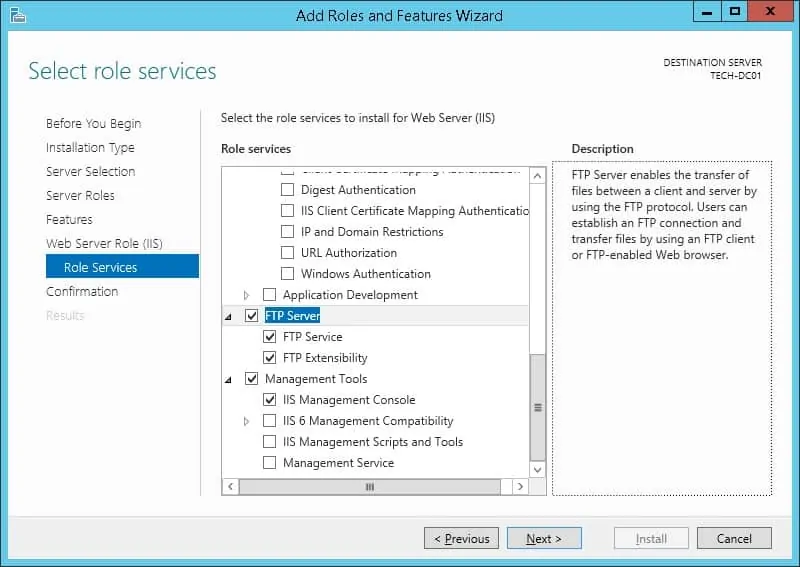
على شاشة الملخص، انقر على الزر تثبيت.
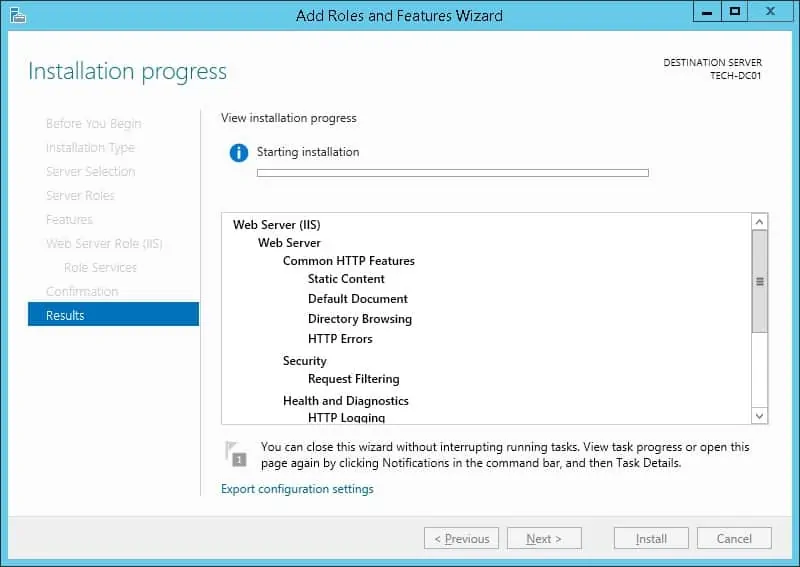
تهانينا! لقد انتهيت من تثبيت خدمة FTP على كمبيوتر يعمل بنظام Windows Server.
البرنامج التعليمي ويندوز - تكوين خادم FTP
بعد الانتهاء من التثبيت، قم بإنشاء مجموعة من المستخدمين.
سيتم تفويض أعضاء هذه المجموعة لاستخدام خادم FTP.

في المثال، أنشأنا مجموعة محلية تسمى FTP-USERS.
إنشاء دليل ليتم استخدامه من قبل ملقم FTP.
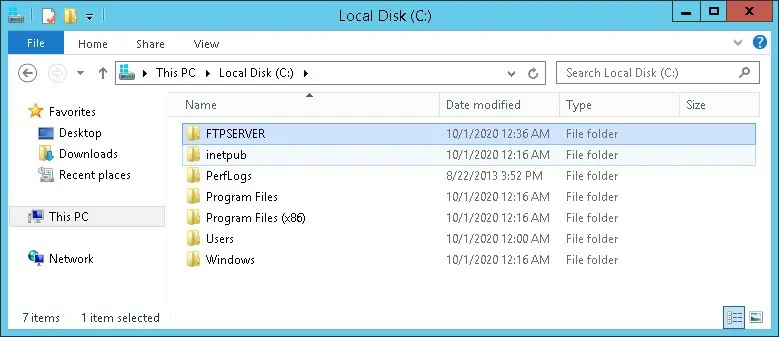
في المثال لدينا، أنشأنا دليل باسم FTPSERVER على جذر محرك الأقراص C.
بدء تشغيل التطبيق المسمى: إدارة IIS.

انقر بزر الماوس الأيمن فوق المجلد المسمى المواقع وحدد الخيار لإضافة موقع FTP.
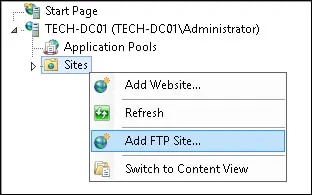
أدخل تعريف إلى موقع FTP الجديد وحدد الدليل المطلوب.
في المثال، قمنا بتحديد الدليل الذي تم إنشاؤه مسبقًا.
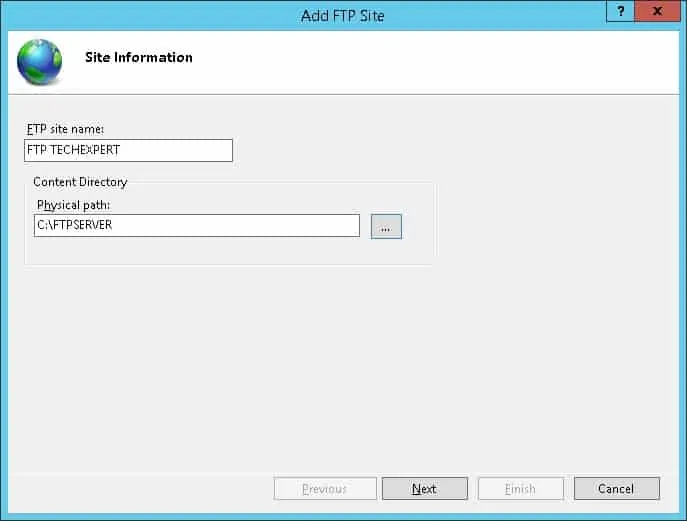
على الشاشة التالية، قم بإجراء التكوين التالي.
• عنوان IP - حدد عنوان IP المطلوب
• بدء موقع FTP تلقائيا - نعم
• SSL - لا يوجد SSL
انقر على الزر التالي.
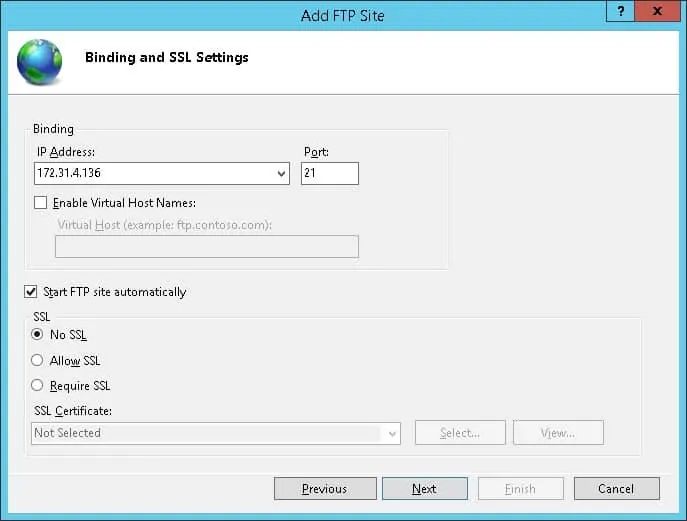
على الشاشة التالية، قم بإجراء التكوين التالي.
• المصادقة المجهولة - لا
• المصادقة الأساسية - نعم
• السماح بالوصول - أدوار محددة أو مجموعات مستخدمين
• اسم المجموعة - FTP-USERS
• أذونات - قراءة والكتابة
انقر على زر إنهاء.
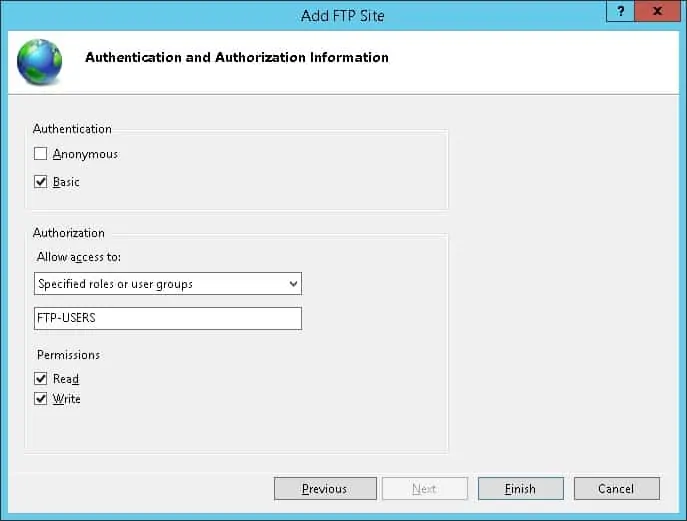
تهانينا! تكوين ملقم FTP بنجاح على جهاز كمبيوتر يعمل بنظام التشغيل Windows 2012 R2.
جدار حماية Windows - السماح باتصال FTP
فتح التطبيق المسمى جدار حماية Windows مع الأمان المتقدم
حدد خيارات القواعد الواردة وتأكد من تمكين قواعد FTP.

على كمبيوتر بعيد فتح موجه DOS ثم حاول الاتصال بملقم FTP.
هنا هو الإخراج من اتصال ناجح.
حتى إذا كانت قواعد جدار حماية FTP في مكانها، هناك احتمال أن يتم حظر الاتصال.
اختيارياً، يمكنك إنشاء قاعدة جدار حماية للسماح اتصال FTP.
إنشاء قاعدة جدار حماية واردة جديدة.

حدد خيار PORT.

حدد خيار TCP.
حدد خيار المنافذ المحلية المحددة.
أدخل منفذ TCP: 20-21
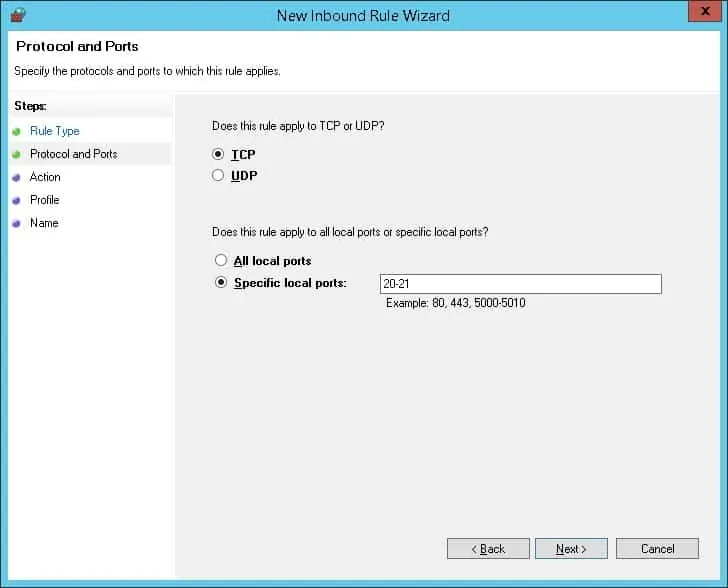
حدد خيار السماح بالاتصال.

تحقق من خيار DOMAIN.
تحقق من الخيار الخاص.
تحقق من الخيار العام.

أدخل وصفًا لقاعدة جدار الحماية.
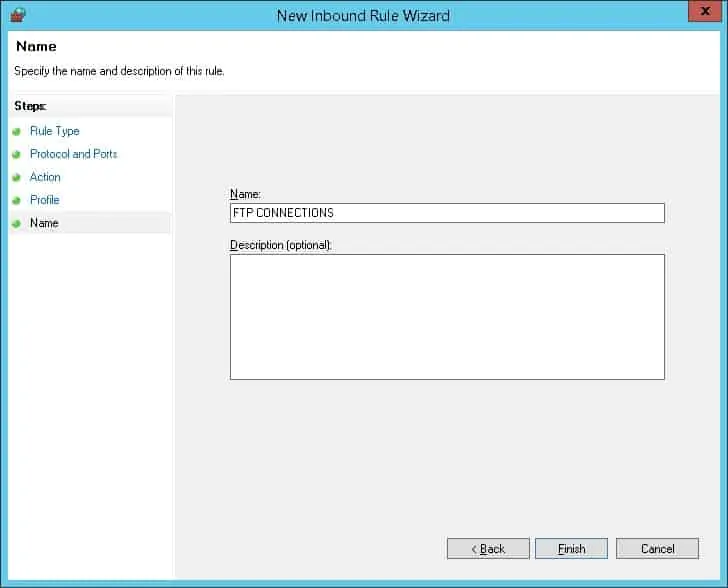
لقد انتهيت من تكوين جدار الحماية.
